21.1 Configuración de reglas del servidor más próximo
Cuando se tienen varios servidores de contenido, se pueden emplear reglas del servidor más próximo para determinar qué servidor de contenido utiliza el dispositivo gestionado para descargar el contenido. Estas reglas permiten asignar dispositivos a servidores de contenido en función de las direcciones de red (nombres DNS y direcciones IP).
Por ejemplo, puede crear una regla que asigne a ServidorContenido1 todos los dispositivos que estén incluidos en el rango de direcciones IP comprendido entre 123.45.67.1 y 123.45.67.100.
Las siguientes secciones proporcionan información e instrucciones para configurar reglas de servidor más próximo:
21.1.1 Descripción de las reglas de servidor más próximo
Si la zona de gestión de ZENworks Management incluye más de un servidor (servidores primarios y satélites), los dispositivos deben saber con qué servidor tienen que contactar. El panel Reglas del servidor más próximo permite crear reglas para determinar los servidores con los que se debe poner en contacto un dispositivo para tareas de recopilación, contenido y configuración.
Con respecto a las reglas del servidor más próximo, los dispositivos que están configurados como satélites se consideran como servidores y pueden aparecer para seleccionarlos en las listas y
En las siguientes secciones se proporciona información que debe entender antes de empezar a crear reglas de servidor más próximo:
Servidores de recopilación, contenido y configuración
Existen tres funciones básicas para las que los dispositivos se ponen en contacto con los servidores:
-
Recopilación: la información del registro de mensajes y de inventario se recopila desde cada dispositivo, para que sea posible verla en el Centro de control de ZENworks y generar informes a partir de ellas. Todos los servidores primarios de ZENworks y cualquier servidor satélite pueden actuar como servidores de recopilación.
-
Contenido: el contenido se proporciona a los dispositivos gestionados. Todos los servidores primarios de ZENworks y cualquier servidor satélite pueden actuar como servidores de contenido.
-
Configuración: los valores de configuración y la información de registro se aplican a los dispositivos. Únicamente los servidores primarios de ZENworks pueden actuar como servidores de configuración.
Los dispositivos se pueden poner en contacto con el mismo servidor para las tres funciones o ponerse en contacto con un servidor distinto para cada función.
Asignación de dispositivos a servidores de recopilación, contenido y configuración
Una regla del servidor más próximo asigna los dispositivos con direcciones de red específicas a tres listas: > y
Por ejemplo, supongamos que desea crear una regla para los dispositivos que estén en el rango de direcciones IP entre 123.45.678.1 y 123.45.678.100. Debería especificar el rango de direcciones IP y crear las tres listas siguientes:
|
Lista de servidores de recopilación |
Lista de servidores de contenido |
Lista de servidores de configuración |
|---|---|---|
|
Server 1 |
Server 3 |
Server 1 |
|
Server 2 |
Server 1 |
Server 3 |
|
Server 3 |
|
Server 2 |
A partir de las tres listas, cualquier dispositivo cuya dirección IP esté dentro del rango se pondrá en contacto con el servidor 1 para tareas de recopilación, con el servidor 3 para tareas de contenido y con el servidor 1 para tareas de configuración. Si alguno de los servidores no está disponible, el dispositivo se pondrá en contacto con el siguiente servidor de la lista.
Normativas efectivas
Puede configurar los valores de Reglas del servidor más próximo en tres niveles diferentes:
-
Zona de gestión: todos los dispositivos y carpetas de dispositivos heredan las reglas.
-
Carpeta de dispositivos: todos los dispositivos incluidos en la carpeta o sus subcarpetas heredan las reglas. Estas reglas sustituyen a los ajustes de la zona de gestión.
-
Dispositivo: las reglas sólo se aplican al dispositivo para el que están configuradas. Anulan los valores de configuración de los niveles de carpeta y zona de gestión.
A cada dispositivo sólo se le puede aplicar una regla de servidor más próximo. La regla vigente para cada dispositivo se determina del modo siguiente:
-
Valores del dispositivo: se evalúan todas las reglas definidas en el dispositivo. Si el dispositivo cumple los criterios de una regla, la regla se convierte en la regla vigente del dispositivo.
-
Valores de carpeta: si no se aplica ninguna regla de dispositivo, se evalúan todas las reglas definidas en la carpeta padre del dispositivo. Si el dispositivo cumple los criterios de una regla, la regla se convierte en la regla vigente del dispositivo. En caso contrario, se evalúan las reglas de la siguiente carpeta que está por encima en la jerarquía.
-
Zona de gestión: si no se aplica ninguna regla de carpeta, se evalúan todas las reglas definidas en la zona de gestión. Si el dispositivo cumple los criterios de una regla, la regla se convierte en la regla vigente del dispositivo. Si no es así, se aplica la regla por defecto al dispositivo.
-
Regla por defecto: si no se cumple ninguna regla de dispositivo, carpeta ni zona de gestión, se aplicará al dispositivo la regla por defecto. Esta regla es simplemente una lista de todos los servidores de contenido en el orden en el que se desea que los dispositivos se pongan en contacto con ellos.
21.1.2 Configuración de la regla por defecto de servidor más próximo
La regla por defecto de servidor más próximo permite definir la regla que utiliza un dispositivo para determinar los servidores de recopilación, contenido y configuración más cercanos cuando no se hayan definido reglas del servidor más próximo o éstas no sean aplicables. Esta regla es simplemente una lista de los servidores en el orden en el que desee que los dispositivos se pongan en contacto con ellos. No es posible añadir ni eliminar servidores de las listas.
Para las reglas del servidor más próximo, los dispositivos configurados como satélites se consideran como servidores y pueden aparecer para seleccionarlos en las listas y
Por defecto, todos los servidores de ZENworks funcionan como servidores de recopilación, contenido y configuración y, por lo tanto, se muestran en las listas Servidores de recopilación, Servidores de contenido y Servidores de configuración. Además, cualquier dispositivo que esté definido con funciones de contenido o de generación de imágenes también se mostrará en la lista Servidores de contenido y, por otra parte, los dispositivos que estén definidos con función de recopilación también se mostrarán en la lista Servidores de recopilación.
Para configurar una regla del servidor más próximo:
-
En el Centro de control de ZENworks, haga clic en la pestaña y después en (en el panel Ajustes de zona de gestión) >
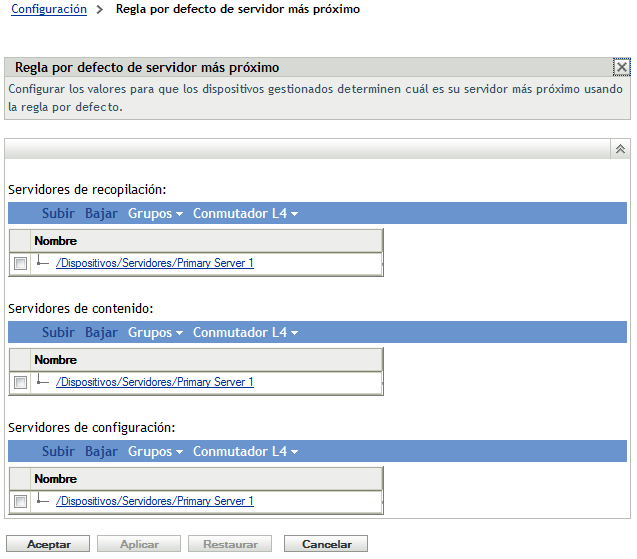
La sección Servidores de contenido incluye todos los servidores primarios de ZENworks y los satélites con función de contenido de la zona. No es posible añadir ni eliminar servidores de la lista. No obstante, puede reordenar la lista para reflejar el orden en el que desea que los dispositivos se pongan en contacto con los servidores.
-
Para configurar los servidores que aparecen en la lista de la sección realice una de estas tareas:
-
Use los botones y para establecer el orden que los dispositivos deben seguir para contactar con los servidores de contenido.
-
Cuando haya terminado de cambiar el orden de los servidores, haga clic en o en para guardar los cambios.
21.1.3 Creación de reglas de servidor más próximo
-
Lance el Centro de control de ZENworks.
-
Realice una de las siguientes acciones:
-
Para crear una regla de servidor más próximo para la zona de gestión, haga clic en la pestaña y después en (en el panel Ajustes de zona de gestión) >
-
Para crear una regla de servidor más próximo para una carpeta de dispositivos, abra la página de detalles de la carpeta, haga clic en > (en el panel Valores) >
-
Para crear una regla de servidor más próximo para un dispositivo, abra la página de detalles del dispositivo, haga clic en > (en el panel Valores) >
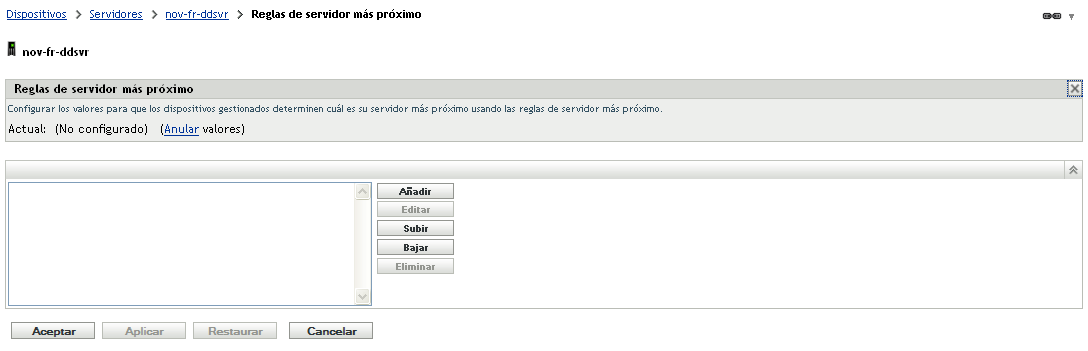
-
-
Si va a crear reglas de servidor más próximo en un dispositivo o en una carpeta de dispositivos, haga clic en para activar el panel Reglas del servidor más próximo.
La opción (no representada) se muestra sólo en los niveles de dispositivo y de carpeta de dispositivos.
-
Haga clic en para abrir el recuadro de diálogo Construcción de regla:
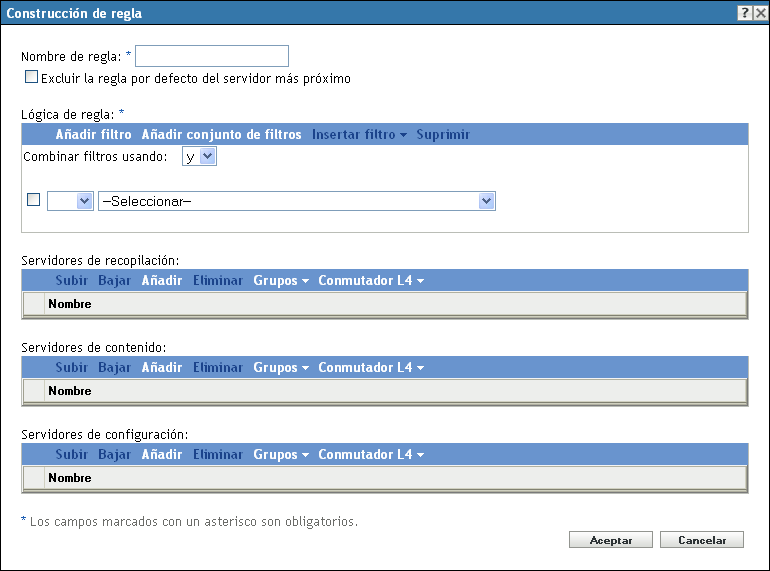
-
En el campo especifique un nombre para la regla.
El nombre se mostrará en las listas de las reglas de servidor más próximo del Centro de control de ZENworks. Para acceder a estas listas, haga clic en en el panel izquierdo, en la pestaña haga clic en el panel para abrirlo, en la sección y, finalmente, en En esta sección se muestran todas las reglas definidas para el nivel actual.
-
Si no desea añadir la regla por defecto de servidor más próximo a los servidores que se muestran en esta regla del servidor más próximo, marque la casilla de verificación
La función de Reglas del servidor más próximo utiliza en primer lugar los servidores especificados en la regla y, a continuación, procede con otros servidores de la lista en la Regla por defecto de servidor más próximo si los servidores especificados no están disponibles para el dispositivo gestionado. En consecuencia, para obtener contenido exclusivamente de los servidores especificados en la regla, marque esta casilla de verificación para excluir el resto de servidores.
-
Use los campos para crear la expresión de la regla.
Una expresión consta de una opción de criterios, un operador y un valor. Por ejemplo:
Filtro de nombre DNS igual a *.novell.com
Filtro de nombre DNS es la opción de criterios, igual a es el operador y *.novell.com es el valor. En el ejemplo anterior, la regla de servidor más próximo sólo se aplica a los dispositivos cuyo nombre de DNS termine por .novell.com.
Si es necesario, puede utilizar NO para llevar a cabo una negación lógica de la expresión. Por ejemplo:
NO Filtro de nombre DNS igual a *.novell.com
En el ejemplo anterior, la regla de servidor más próximo sólo se aplica a los dispositivos cuyo nombre de DNS no termine por .novell.com.
Puede utilizar más de una expresión para la regla. Por ejemplo:
Filtro de nombre DNS igual a provo.novell.com o Dirección IP igual a 123.45.678.12/24
Puede utilizar los criterios siguientes:
-
Para configurar los servidores que aparecen en la lista de la sección realice una de estas tareas:
Tarea
Pasos
Información adicional
Añadir miembros a una lista de servidores
-
En una de las listas de la sección de funciones, haga clic en
-
Busque uno o varios servidores y selecciónelos.
Puede añadir servidores primarios y satélites.
-
Haga clic en para añadir los servidores seleccionados a la lista.
Los servidores seleccionados se añadirán solamente a la lista en la que se haga clic en Puede haber servidores distintos en cada lista.
Los servidores primarios y satélites con la función asignada se incluyen automáticamente en las listas de Regla por defecto de servidor más próximo.
Cambiar el orden de los servidores
-
En una de las listas de la sección de reglas, seleccione la casilla de verificación de uno de los servidores.
-
Haga clic en o según sea necesario para modificar el orden en la lista.
-
Repita el paso según sea necesario para los demás servidores de la lista.
Determina el orden que deben usar los dispositivos para ponerse en contacto con los servidores para fines de recopilación, contenido y configuración.
Puede ordenar los servidores de forma diferente en las listas. De esta forma se puede repartir la carga de trabajo de recopilación, contenido y configuración colocando distintos servidores en posiciones más altas en una lista que en las otras dos listas. Por ejemplo:
-
Servidores de recopilación:
Servidor1, Servidor2, Servidor3
-
Servidores de contenido:
Servidor2, Servidor3, Servidor1
-
Servidores de configuración:
Servidor3, Servidor1, Servidor2
Copiar un grupo existente
-
En una de las listas de la sección de funciones, haga clic en >
-
Seleccione un grupo en la lista desplegable y haga clic en
-
Haga clic en para que los cambios surtan efecto.
Al copiar un grupo existente, éste conserva su nombre de grupo y algunos de sus miembros.
Para que se conserve un miembro en el grupo copiado, debe tener previamente una función asignada que coincida con la función de la sección nueva del grupo copiado.
Crear un grupo vacío
-
En una de las listas de la sección de funciones, haga clic en >
Podrá añadir miembros posteriormente con la opción >
-
Haga clic en para que los cambios surtan efecto.
El grupo creado se muestra sólo en la sección de funciones en la que se ha creado.
Crear un grupo a partir de los servidores seleccionados
-
En una de las listas de la sección de funciones, marque las casillas de verificación de uno o varios servidores.
-
Haga clic en >
-
Especifique un nombre de grupo y haga clic en
-
Haga clic en para que los cambios surtan efecto.
Los servidores pueden ser miembros de varios grupos y definiciones de conmutadores L4.
Los servidores que son miembros de un grupo o una definición de conmutador L4 dejan de aparecer en el nivel superior de la lista de servidores.
Eliminar un grupo
-
En una de las listas de la sección de funciones, marque las casillas de verificación de uno o varios grupos.
-
Haga clic en > y haga clic en
-
Haga clic en para que los cambios surtan efecto.
Cuando se elimina un grupo, los servidores que se añadieron anteriormente a una lista de sección de función se conservan. Esto se hace automáticamente moviendo los miembros que no sean también miembros de otro grupo o la definición de conmutador L4 de la lista de la sección de función al nivel superior de la lista.
Añadir servidores a un grupo
-
En una de las listas de la sección de funciones, marque las casillas de verificación de uno o varios servidores.
-
Haga clic en >
-
Realice una de las siguientes acciones:
-
Para añadir los servidores seleccionados a un grupo nuevo, seleccione especifique un nombre de grupo y haga clic en
-
Para añadir los servidores seleccionados a un grupo existente, seleccione un grupo en la lista desplegable del campo y haga clic en
-
-
Haga clic en para que los cambios surtan efecto.
Los servidores pueden ser miembros de varios grupos y definiciones de conmutadores L4.
Los servidores que son miembros de un grupo dejan de aparecer en el nivel superior de la lista de servidores.
Eliminar servidores de un grupo
-
En una de las listas de la sección de funciones, marque las casillas de verificación de uno o varios servidores que están incluidos en el grupo.
-
Haga clic en > y haga clic en
-
Haga clic en para que los cambios surtan efecto.
Para conservar los servidores que estaban incluidos previamente en una lista de sección de funciones, esta acción vuelve a colocar los servidores eliminados en el nivel superior de la lista, a menos que sean miembros de otro grupo o definición de conmutador L4 de dicha lista.
Crear una definición de conmutador L4
Esta opción no se usa en el recuadro de diálogo Construcción de regla.
Eliminar un conmutador L4
-
En una de las listas de la sección de funciones, haga clic en > y, a continuación, haga clic en
-
Haga clic en para que los cambios surtan efecto.
Al eliminar una definición de conmutador L4 de una sección de funciones, se eliminará también de las otras dos secciones de funciones en el recuadro de diálogo.
Al eliminar una definición de conmutador L4 en el recuadro de diálogo Construcción de regla no se elimina la definición de la página Regla por defecto de servidor más próximo.
Si se elimina una definición de conmutador L4, los servidores que se añadieron anteriormente a la lista de la sección de función se conservan. Esto se hace automáticamente moviendo los miembros que no sean también miembros de otro grupo o la definición de conmutador L4 de la lista de la sección de función al nivel superior de la lista.
Añadir un conmutador L4
-
En una de las listas de la sección de funciones, haga clic en > en la lista desplegable, seleccione un conmutador existente y, por último, haga clic en
-
Haga clic en para que los cambios surtan efecto.
Permite seleccionar una definición de conmutador L4 existente de entre las que se muestran en la página Regla por defecto de servidor más próximo.
-
-
Use los botones y para establecer el orden que los dispositivos deben seguir para contactar con los servidores de contenido.
El orden en el que se muestran los servidores de ZENworks es el orden en el que los dispositivos se ponen en contacto con ellos. Si el primer servidor de ZENworks no está disponible, los dispositivos se ponen en contacto con el segundo, y así sucesivamente.
-
Cuando haya terminado, haga clic en para añadir la regla a la lista .
-
Si es necesario, cuando haya terminado de crear las reglas, utilice los botones y para reordenar las reglas de la lista
Las reglas se evalúan en el orden en el que aparecen en la lista. Debe colocar las reglas en el orden en el que desee que se evalúen.